作为一名资深电脑用户,我深知升级系统的诱惑与烦恼。Win10易升作为微软官方提供的升级工具,能够帮助用户轻松将旧系统升级至Win10,体验最新的功能和性能。当我们尚未准备好升级,或者因为种种原因不希望升级时,它却总是跳出弹窗,提醒着我们升级的诱惑,着实令人心烦。
面对这种情况,我们该如何关闭Win10易升,彻底摆脱它的“纠缠”呢?
一、理解Win10易升的运行机制
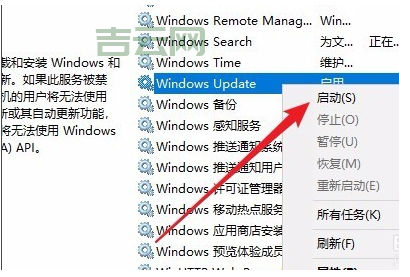
Win10易升的工作机制并非仅仅依靠一个独立的程序,它依赖于多个系统服务和程序配合运作,因此关闭它需要从多个方面着手。
1. Win10易升服务
Win10易升依靠“Windows Update”服务进行工作,该服务定期检查系统更新,并在必要时下载并安装Win10升级程序。关闭“Windows Update”服务可以有效阻止Win10易升的运行。
2. 系统文件
Win10易升会将一些必要的文件保存在系统盘中,这些文件用于启动升级程序。我们可以通过删除或更改这些文件来阻止Win10易升的运行。
3. 注册表项
Win10易升还会在注册表中写入一些配置信息,这些信息用于记录用户升级的相关选项。我们可以通过修改注册表来禁止Win10易升运行。
二、关闭Win10易升的方法
1. 禁用“Windows Update”服务
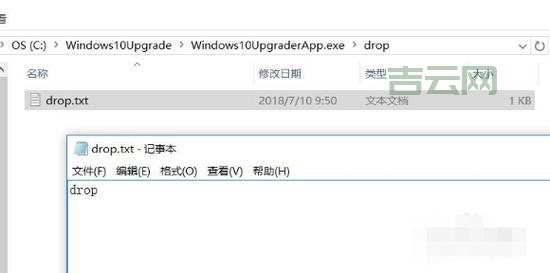
步骤一: 打开“运行”窗口,输入“services.msc”并回车。
步骤二: 找到“Windows Update”服务,右键单击并选择“属性”。
步骤三: 在“启动类型”下拉菜单中选择“禁用”,并点击“停止”按钮。
步骤四: 点击“确定”按钮保存更改。
2. 删除系统文件
步骤一: 打开“文件资源管理器”,在地址栏中输入“%ProgramData%\Microsoft\Windows\Setup”并回车。
步骤二: 删除该目录下的所有文件,包括“.exe”、“.dll”和“.msi”等文件。
步骤三: 删除“C:\Windows\SoftwareDistribution”目录下的所有文件。
步骤四: 删除“C:\$Windows.~BT”目录下的所有文件。
3. 修改注册表项
步骤一: 打开“运行”窗口,输入“regedit”并回车。
步骤二: 找到以下注册表项:
HKEY_LOCAL_MACHINE\SOFTWARE\Microsoft\Windows\CurrentVersion\WindowsUpdate\Auto Update
HKEY_LOCAL_MACHINE\SOFTWARE\Microsoft\Windows\CurrentVersion\WindowsUpdate\AU
HKEY_LOCAL_MACHINE\SYSTEM\CurrentControlSet\Control\Session Manager\PendingFileRenameOperations
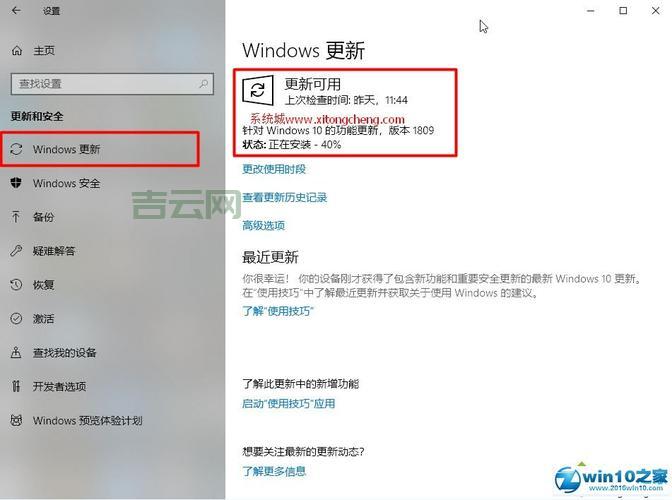
步骤三: 在以上注册表项中,删除与Win10易升相关的键值。
4. 使用第三方软件
一些第三方软件能够帮助我们更加方便地关闭Win10易升,例如:
| 软件名称 | 功能 |
|---|---|
| Windows 10 易升关闭工具 | 专门用于关闭Win10易升 |
| Blocker | 用于阻止Windows Update更新 |
| Disable Windows Update | 用于禁用Windows Update服务 |
5. 使用组策略
步骤一: 打开“运行”窗口,输入“gpedit.msc”并回车。
步骤二: 依次展开“计算机配置”->“管理模板”->“Windows 组件”->“Windows Update”。
步骤三: 找到“配置自动更新”策略,双击并选择“已禁用”。
三、注意事项
关闭Win10易升可能会影响系统的正常更新,建议在关闭之前备份重要的数据。
使用第三方软件关闭Win10易升时,请务必选择信誉良好的软件,避免恶意软件入侵。
以上方法仅供参考,具体操作步骤可能因系统版本和配置而有所不同。
四、结束语
关闭Win10易升并非难事,掌握正确的步骤和方法就能轻松摆脱它的“纠缠”。希望这篇文章能够帮助大家更好地了解Win10易升的运行机制,并顺利关闭它,获得更加舒心的电脑使用体验。
您是否遇到过Win10易升频繁弹窗的困扰?您是否尝试过其他关闭Win10易升的方法?欢迎在评论区分享您的经验和技巧!

